Представьте ситуацию: вы пытаетесь отправить другу классное видео, но Телеграм упрямо отказывается его загружать. Знакомо? Не переживайте, вы не одиноки. В этой статье мы разберем все возможные причины и способы решения проблемы.
Основные причины, почему видео не загружается в Телеграм
📌 Основные причины проблем:
✔ Слабый интернет или нестабильное соединение.
✔ Ограничения на размер видео в Телеграм.
✔ Заполненное хранилище устройства.
✔ Ошибка кэша или перегрузка памяти Телеграм.
✔ Блокировка загрузки из-за политики конфиденциальности.
✅ Как добавить ссылку в Телеграм? Если видео не загружается, попробуйте поделиться ссылкой на него, а не загружать сам файл.
Ошибки интернет-соединения 📶
Первое, что стоит проверить – это интернет. Видео требует стабильного соединения, а слабый Wi-Fi или медленный мобильный интернет могут стать причиной зависания загрузки.
Как проверить интернет:
- Откройте браузер и попробуйте загрузить страницу.
- Запустите спидтест (например, через Speedtest.net).
- Попробуйте переключиться с Wi-Fi на мобильные данные или наоборот.
📌 История из жизни: Анна из Франции жаловалась, что Телеграм не загружает видео. Оказалось, её роутер завис, и перезапуск помог решить проблему.
Ограничения в настройках приложения ⚙️
Некоторые пользователи случайно включают ограничения на загрузку видео в настройках Телеграм. Проверьте, нет ли у вас ограничений на скачивание файлов в разделе «Данные и память».
Как исправить:
- Откройте Телеграм → Настройки → Данные и память.
- Убедитесь, что включена автозагрузка медиа.
📌 История из жизни: Хироши из Японии долго не мог загрузить видео, пока не понял, что сам отключил автоматическую загрузку из-за экономии мобильного трафика.
Проблемы с сервером Телеграм 🌐
Иногда проблемы связаны не с вами, а с серверами Телеграм. Если у вас не загружается ни одно видео, попробуйте проверить статус серверов на сайте Downdetector.
Ограничения по формату и размеру видео 🎥
Телеграм поддерживает видео до 2 ГБ. Если ваш файл больше, он просто не загрузится. Также приложение не всегда работает с редкими форматами.
📌 Экспертное мнение:
Техноблогер Алексей Миронов (@alexmironov) отмечает:
«Лучше всего Телеграм работает с MP4 и MOV. Если видео не загружается, попробуйте переконвертировать его через Any Video Converter».
✅ Как вести Телеграм-канал? Если видео не загружается, важно знать, как правильно управлять каналом и работать с медиафайлами.
Что делать, если видео в Телеграм долго загружается?
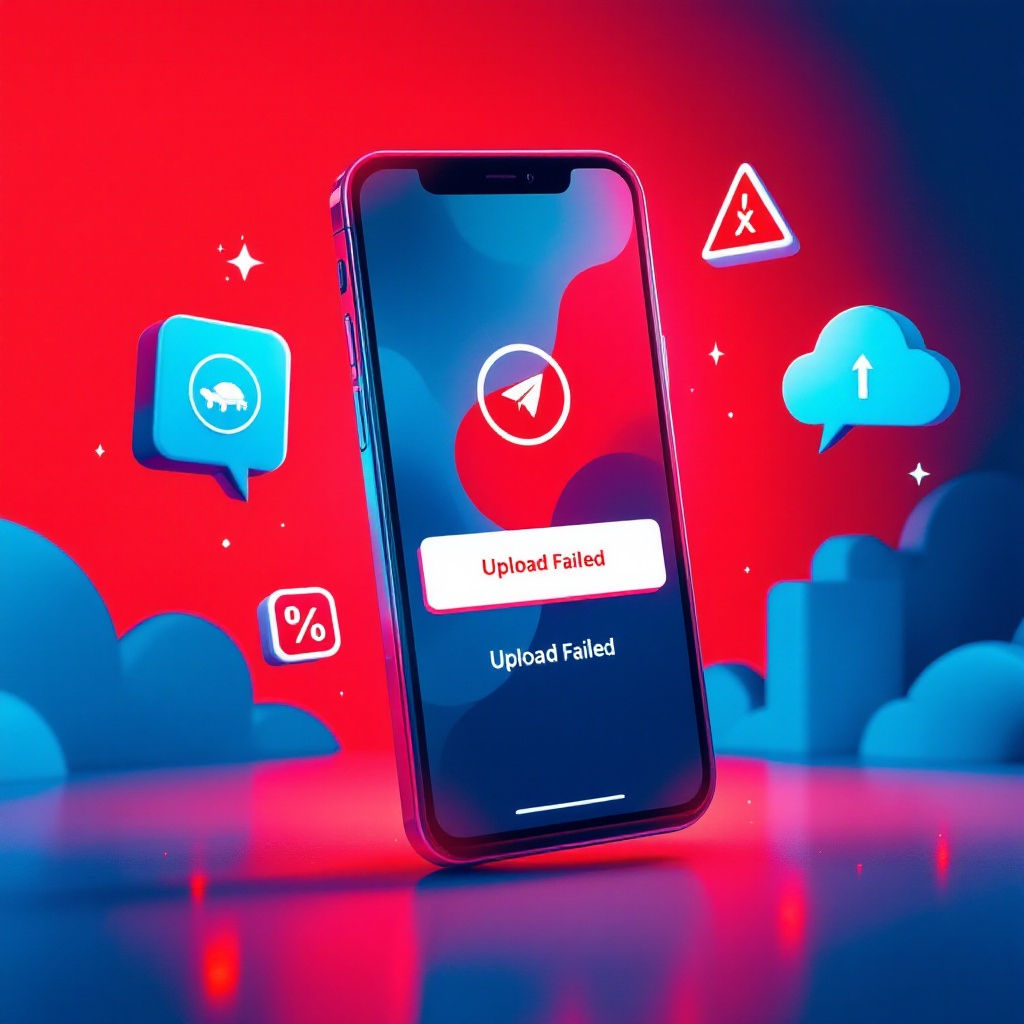
Проверяем скорость интернета и мобильные данные
- Выключите и снова включите Wi-Fi.
- Попробуйте скачать видео с другого источника.
📌 История из жизни: Маркус из Германии пытался загрузить видео с футбольного матча, но скорость загрузки была жутко низкой. Оказалось, что в его районе у оператора были временные проблемы с интернетом.
Освобождаем место на устройстве 📱💻
Недостаток памяти может мешать загрузке видео. Попробуйте удалить ненужные файлы.
Перезапускаем Телеграм и устройство
Простой перезапуск устройства иногда творит чудеса!
Как устранить проблему загрузки видео? 🛠
1️⃣ Проверьте интернет-соединение
✔ Откройте браузер и попробуйте загрузить страницу.
✔ Переключитесь между Wi-Fi и мобильной сетью.
✔ Перезапустите маршрутизатор или попробуйте подключиться к другой сети.
2️⃣ Проверьте размер видео
📌 Максимальный размер видео в Телеграме:
✔ До 2 ГБ для обычных пользователей.
✔ До 4 ГБ для пользователей Telegram Premium.
Если ваш файл больше, попробуйте сжать его с помощью видеоредактора.
3️⃣ Очистите кэш Телеграм
📌 Как очистить кэш на разных устройствах:
✅ На Андроиде:
- Откройте Настройки → Приложения → Телеграм.
- Выберите «Хранилище» → «Очистить кэш».
✅ На Айфоне:
- Перейдите в Настройки Телеграм → Данные и память.
- Выберите «Очистить кешированные файлы».
✅ На ПК (Виндовс/Мак):
- Откройте Настройки Телеграм.
- В разделе «Дополнительно» → «Очистить кэш».
4️⃣ Проверьте настройки приватности 🔐
В Телеграме есть ограничения на загрузку видео, если автор ограничил доступ.
✔ Проверьте, есть ли у вас разрешение на скачивание медиа.
✔ Попробуйте отправить видео другому контакту — если ошибка сохраняется, проблема в файле.
5️⃣ Попробуйте другой способ загрузки
📌 Если видео не загружается, попробуйте:
✔ Переслать файл через Google Диск или YouTube, а в Телеграме отправить ссылку.
✔ Изменить формат видео — MP4 работает лучше всего.
✅ Как добавить ссылку в Телеграм? Если видео не загружается напрямую, прикрепите ссылку на облачное хранилище (Google Диск, Dropbox и т. д.).
Почему видео не загружается на разных устройствах?
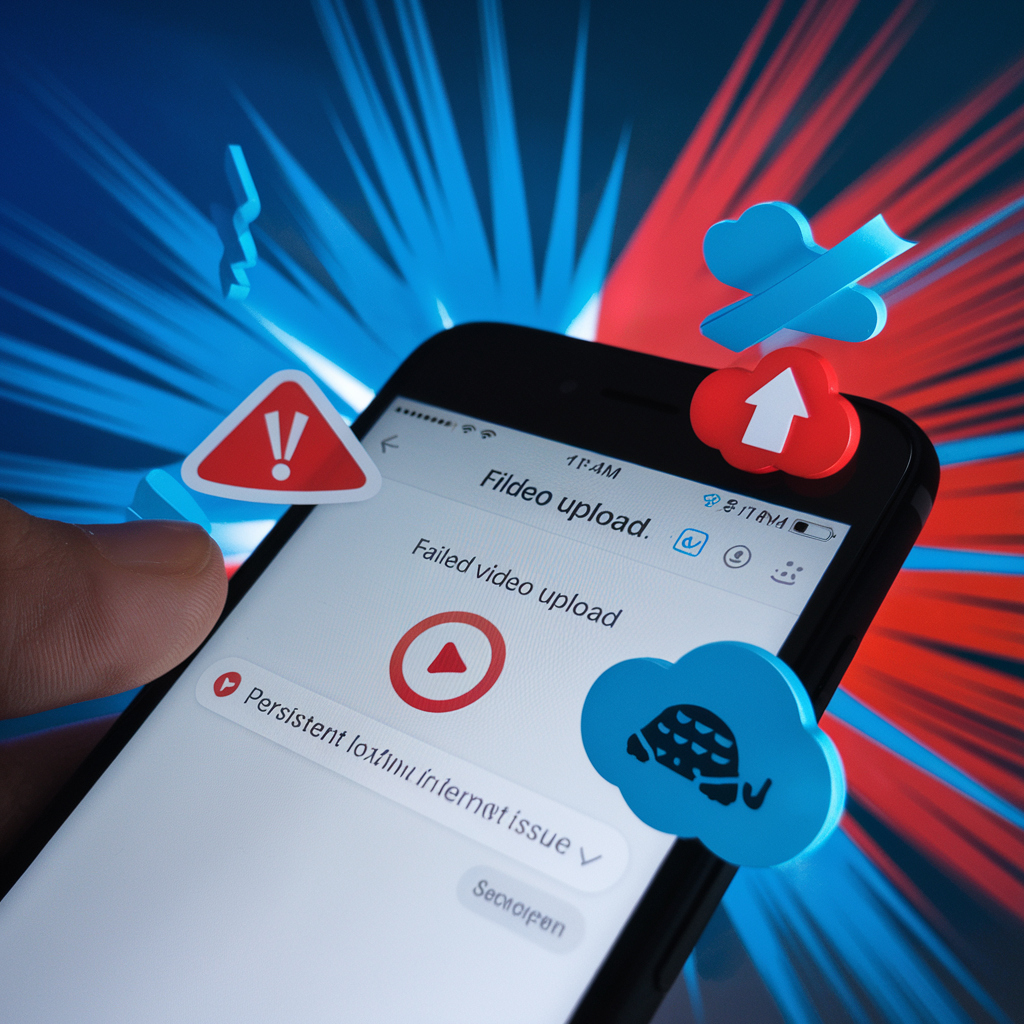
Видео не загружается в Телеграм на Андроид 📲
📌 На Андроиде:
✔ Проверьте разрешения для Телеграм (файлы, хранилище, интернет).
✔ Очистите кэш приложения.
- Проверьте разрешения Телеграм на доступ к файлам.
- Очистите кеш приложения в настройках.
Видео не загружается в Телеграм на Айфон 🍏
📌 На Айфоне:
✔ Проверьте наличие свободного места в хранилище.
✔ Переключитесь между Wi-Fi и мобильной сетью.
- Проверьте обновления системы и Телеграм.
- Попробуйте сменить сеть Wi-Fi.
Видео не загружается в Телеграм на ПК (Windows и Mac) 💻
📌 На ПК (Виндовс и Мак):
✔ Попробуйте обновить Телеграм до последней версии.
✔ Используйте Telegram Web — иногда в браузерной версии файлы загружаются быстрее.
- Проверьте работу VPN.
- Очистите кеш Телеграм через настройки.
📌 История из жизни: Дэвид из Великобритании не мог загрузить видео на MacBook, пока не понял, что у него заполнен кеш Телеграм. Очистка решила проблему.
Как загружать видео в Телеграм правильно?
Форматы и размер видео, которые поддерживает Телеграм 📏
- MP4 и MOV работают лучше всего.
- Максимальный размер файла – 2 ГБ.
Как отправить большое видео без сжатия в Телеграм
- Загружайте через Telegram Cloud.
- Используйте архивирование.
Если у тебя есть видео, которое весит как твои ожидания от жизни, а Телеграм не хочет его отправлять без потерь, не переживай! Есть несколько способов передать его в оригинальном качестве. Давай разберёмся.
Используем Telegram Cloud – тайное хранилище файлов ☁

❓ Где это и что это?
Telegram Cloud – это встроенное облачное хранилище Телеграма, доступное каждому пользователю. Найти его можно в чате «Избранное» (оно же «Saved Messages»), где можно загружать файлы весом до 2 ГБ (или 4 ГБ для подписчиков Telegram Premium).
💰 Сколько стоит?
Абсолютно бесплатно для обычных пользователей! Но если ты хочешь загружать файлы весом до 4 ГБ, то придётся раскошелиться на Telegram Premium (~5$ в месяц).
🎯 Для чего это?
Если тебе нужно:
✅ Передать видео в оригинальном качестве без сжатия
✅ Хранить файлы в облаке и скачивать их в любое время
✅ Пересылать файлы кому угодно через Телеграм
🚀 Как загрузить?
- Открываешь Избранное.
- Отправляешь туда своё видео как файл (не через галерею, а через 📎 «Файл» → «Видео»).
- Достаёшь попкорн и наслаждаешься тем, что качество не пострадало.
- Пересылаешь файл нужному человеку.
Архивируем видео – лайфхак для настоящих хитрецов 🗄
❓ Где это и зачем это нужно?
Архивирование – это метод упаковки файлов в ZIP или RAR, чтобы их можно было передавать в Телеграм без сжатия и изменений качества.
💰 Сколько стоит?
Все базовые архиваторы бесплатны. Например, WinRAR вечно просит купить лицензию, но никто этого не делает, а 7-Zip вообще не просит.
🛠 Что для этого нужно?
✅ Компьютер (или смартфон с архиватором)
✅ Любой архиватор (WinRAR, 7-Zip, ZArchiver для Андроида)
✅ Прямые руки (но это не обязательно – научимся в процессе)
📦 Как это сделать?
- Устанавливаешь архиватор.
- Кликаешь правой кнопкой по видео и выбираешь «Добавить в архив».
- Если файл больше 2 ГБ, можно разделить его на части (например, по 1,9 ГБ).
- Загружаешь в Телеграм как файл.
- Получатель скачивает архив и разархивирует видео.
💡 Фишка: можно поставить пароль на архив, если не хочешь, чтобы видео попало не в те руки.
❓ А если видео больше 4 ГБ?
Тогда придётся использовать облачные сервисы типа Google Drive, Dropbox или iCloud. Но это уже другая история.
Теперь ты знаешь, как передавать большие видео в Телеграм без потерь! 💪 Надеюсь, что теперь ни одно пиксельное месиво больше не испортит твой шедевр. 🎬🔥
Как разрешить доступ к видео в Телеграм?
- Проверьте разрешения в настройках системы.
- Откройте доступ к файлам для Телеграм в разделе «Конфиденциальность».
Как ускорить загрузку видео в Телеграм? 🚀
Используем VPN или прокси
Иногда медленная загрузка связана с блокировками или ограничениями сети. VPN помогает их обходить.
Меняем сервер загрузки в настройках Телеграм
Попробуйте сменить региональный сервер, выбрав другой прокси-сервер в настройках.
Оптимизируем видео перед загрузкой
- Сжимаем файлы через HandBrake или Movavi.
- Уменьшаем разрешение, если оно выше 1080p.
Если ты не хочешь отправлять гигантские видеофайлы, которые весят как твой жёсткий диск, можно оптимизировать их перед загрузкой. Это поможет уменьшить размер без заметной потери качества. Как это сделать? Давай разбираться.
Сжимаем видео через HandBrake или Movavi 🔧
❓ Что это?
- HandBrake – бесплатный и мощный видеоконвертер с открытым исходным кодом. Работает на Windows, macOS и Linux.
- Movavi Video Converter – удобный, но платный видеоредактор с функцией сжатия. Доступен на Windows и macOS.
💰 Сколько стоит?
- HandBrake – бесплатно.
- Movavi – от 15 Евро (есть бесплатная пробная версия, но на видео будет водяной знак).
🛠 Что для этого нужно?
✅ Компьютер (или мощный смартфон)
✅ Загруженный и установленный конвертер
✅ Немного терпения
🚀 Как сжать видео?
В HandBrake:
- Открываешь программу, загружаешь видео.
- Выбираешь формат MP4 (лучший для Телеграма).
- В настройках кодека выбираешь H.264 (он хорошо сжимает без потерь качества).
- Настраиваешь битрейт (например, 5 000–10 000 kbps для 1080p).
- Нажимаешь «Старт» и ждёшь сжатия.
В Movavi:
- Загружаешь видео в программу.
- Выбираешь профиль «Сжатие без потерь».
- Регулируешь параметры (размер, битрейт, формат).
- Нажимаешь кнопку «Конвертировать».
Результат? Видео станет легче, а качество останется практически тем же.
Уменьшаем разрешение, если оно выше 1080p 📏
❓ Почему?
- Телеграм всё равно сжимает видео при загрузке, если оно слишком тяжёлое.
- 4K и 2K-видео занимают много места, но разница в качестве будет незаметна на экране смартфона.
- Если снизить разрешение, можно значительно уменьшить размер файла.
❓ Как это сделать?
- В HandBrake или Movavi выбираешь разрешение 1920×1080 (Full HD).
- Можно использовать онлайн-конвертеры (например, CloudConvert, но там есть лимиты по размеру).
- Проверяешь итоговый размер – он станет значительно меньше.
Оптимизация видео – это просто:
✅ Используем HandBrake (бесплатно) или Movavi (платно, но удобно).
✅ Снижаем разрешение до 1080p, если исходное выше.
✅ Загружаем в Телеграм без проблем и задержек.
Теперь ты знаешь, как не тратить часы на загрузку и не перегружать устройство ненужными гигабайтами! 🚀📹
Итоговые советы по устранению проблем с загрузкой видео в Телеграм
- Проверьте интернет.
- Очистите кеш приложения.
- Переконвертируйте видео в MP4.
- Используйте VPN при необходимости.
Что делать, если ничего не помогло?
Если проблема сохраняется, попробуйте обратиться в службу поддержки Телеграм через @TelegramSupport.
📌 История из жизни: Мин из Южной Кореи пытался загрузить видео целый день. В итоге выяснилось, что у него была старая версия Телеграм, и простое обновление помогло решить проблему.
Теперь у вас есть все необходимые знания, чтобы раз и навсегда решить проблемы с загрузкой видео в Телеграм.
Часто задаваемые вопросы ❓
Вопрос: Почему важно учитывать формат и качество видео при загрузке в Телеграм?
Ответ: Представь, что ты пытаешься загрузить видео в Телеграм, а оно не проходит, несмотря на то, что ты следовал всем инструкциям. В 99% случаев проблема скрывается в формате или качестве видео! 🎬 Телеграм поддерживает такие форматы, как MP4 и MOV, но что, если ты снял шедевр в формате .avi или .flv? Тогда тебе придется немного поработать с конвертацией.
Чтобы не ломать голову, выбери стандартный MP4 с кодеком H.264 для видео и AAC для аудио — это оптимальные параметры, с которыми точно проблем не возникнет. А если ты хочешь ещё и уменьшить вес видео, воспользуйся онлайн-конвертерами или программами типа HandBrake, чтобы и качество не потерять, и размер подогнать.
Вопрос: Как понять, что мой видеофайл подходит для Телеграма по кодекам?
Ответ: Ох, кодеки… Это как загадочные замки, и чтобы попасть в Телеграм, нужен правильный ключ. 🔑 Для видео нужен H.264, а для аудио — AAC. Если у тебя в файле встречаются какие-то экзотические кодеки, Телеграм может от них просто отказаться, как от неприязненного гостя на вечеринке. 😅
Проверь, с каким кодеком ты работаешь, можно через VLC или любой видеоплеер с подробным меню. Если кодек не тот, что требуется, конвертируй видео в нужный формат. С программами для конвертации, такими как HandBrake или FFMpeg, справится даже новичок.
Вопрос: Что делать, если моё видео превышает лимит Телеграма в 2 ГБ?
Ответ: О, этот момент! Ты снял эпопею, и она весит 5 ГБ? Тогда пора делиться своим шедевром в два этапа! 🤔 Телеграм позволяет загружать файлы до 2 ГБ для обычных пользователей и до 4 ГБ — для обладателей Telegram Premium. Но что делать, если твой файл выходит за пределы?
Тебе на помощь придут программы для сжатия видео, такие как HandBrake, или ты можешь просто разделить видео на части с помощью таких инструментов, как 7-Zip или WinRAR.
Вопрос: Как узнать, не поломался ли сервер Телеграма?
Ответ: Бывало так, что ты пытаешься загрузить видео, а оно не проходит — и ты сразу начинаешь паниковать. Но что если проблема не в твоём телефоне, а на стороне Телеграма? 🤯
Не переживай! Телеграм не всегда безупречен, и иногда бывают сбои на серверах. Для этого есть полезные сайты вроде Downdetector, где можно проверить, не «лежит» ли Телеграм в твоём регионе.
Вопрос: Может ли политика конфиденциальности Телеграма быть причиной неудачной загрузки видео?
Ответ: Ах, эти политики! У них всегда есть что-то важное. 😏 На самом деле, если ты пытаешься загрузить видео с политическим контекстом, нарушающим правила Телеграма, платформа может не разрешить его загрузку.
Телеграм активно следит за этим, и если ты не нарушаешь эти правила, то всё будет окей. Но если у тебя сомнения, просто проверь контент на соответствие правилам перед загрузкой.
Вопрос: Как отключить автозагрузку медиафайлов в Телеграм?
Ответ: Представь, ты находишься на важной встрече, и вдруг Телеграм решает загрузить 400 мегабайт мемов, которые ты недавно переслал. 😱
Автозагрузка — это прям как накапливающееся ощущение ужаса. Чтобы этого избежать, иди в Настройки Телеграма, затем открой Данные и хранилище, и выключи опцию автозагрузки для фото, видео и файлов.
Вопрос: Как улучшить работу с памятью устройства, если Телеграм не загружает видео?
Ответ: А что делать, если Телеграм не хочет загружать видео, а на устройстве уже заканчивается память? Ну, во-первых, первым делом — очисти кэш! 📦 Это как уборка в шкафу, когда уже ничего не помещается.
Зайди в настройки, выбери Данные и хранилище и нажми на Очистить кэш. Для более долгосрочной борьбы с нехваткой памяти можно использовать сторонние программы для управления памятью, такие как CCleaner или Clean Master.
Вопрос: Почему обновление Телеграма может быть важным для загрузки видео?
Ответ: Кто не любит обновления? Иногда они — как новая глава в книге. 📖 Они могут добавить новые функции, ускорить работу и, конечно, улучшить работу с видео. Если Телеграм не обновлен, это может стать причиной ошибок при загрузке.
Проверь, не откладываешь ли ты обновление, ведь оно может решить проблемы с загрузкой видео.

